移动终端管理系统(管理平台)使用手册
移动终端管理系统(管理平台)使用手册
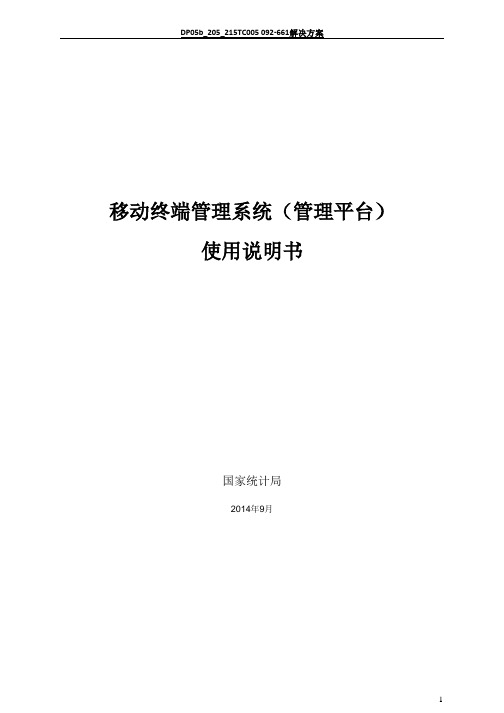
移动终端管理系统(管理平台)使用说明书国家统计局2014年9月目录1 登录 (4)2 区划管理(本调查不需要此操作) (5)2.1区划 (5)2.2普查小区下载(略) (5)3 上传管理(本调查不需要此操作) (6)3.1上传应用 (6)3.2 文件、地图、底册与制度包上传管理 (9)4 推送管理(如上级无通知要求,则本调查不需要此操作) (11)4.1应用分发 (11)4.2 文件、地图、底册、制度包推送管理 (14)5 消息管理 (16)6 推送统计(本调查不需要此操作) (17)7 终端管理 (18)8 用户管理 (19)概述为了配合以移动终端设备为终端和载体的数据采集任务,提高数据采集的整体质量,开发了移动终端管理系统。
本系统将对国家统计局移动终端数据采集设备从运行状态、数据推送和软件安装(卸载)等情况进行统一管理;以支撑第三次全国经济普查和国家统计局利用移动终端的数据统计工作。
移动终端管理系统简称MDM系统,主要实现由管理员对移动设备(手机,PDA)等的远程管理。
本系统与数据采集程序紧密结合,对操作系统为安卓的智能终端进行管理。
管理内容主要包括对设备的注册、注销管理、PDA的安全管理、推送管理等。
本系统有两个部分组成,一是安装在PDA上的移动终端管理客户端程序(简称MDM 客户端程序),另外一个是部署在服务器上,各级管理员根据权限进行管理和使用的移动终端管理平台(简称MDM平台)。
本手册主要介绍移动终端管理系统管理平台端的各项功能。
移动终端管理客户端程序各项功能见《移动终端管理系统(客户端程序)使用说明书》。
1 登录管理员使用移动终端管理系统时,需要通过登录验证用户身份。
目前系统中已生成到区县级的各级管理员用户,用户名规则为本地地址码(省级两位地址码,地市级4位地址码,区县级6位地址码),初始密码请向各级管理员获取,第一次登录后请及时修改密码。
1、在IE浏览器里输入域名https://219.235.129.237 登录MDM管理平台,由于采用https方式访问,如果浏览器弹出如下提示时,点击“继续浏览此网站”即可。
移动终端管系统(管理平台)

移动终端管理系统(管理平台)使用说明书国家统计局2015年6月目录1 登录 (4)2 区划管理(本调查不需要此操作) (5)2.1区划 (5)2.2普查小区下载(略) (5)3 上传管理 (6)3.1上传应用 (6)3.2 文件、地图、底册与制度包上传管理 (9)4 推送管理(如上级无通知要求,则本调查不需要此操作) (11)5 消息管理 (13)6 推送统计 (15)7 终端管理 (16)8 用户管理 (17)概述为了配合以移动终端设备为终端和载体的数据采集任务,提高数据采集的整体质量,开发了移动终端管理系统。
本系统将对国家统计局移动终端数据采集设备从运行状态、数据推送和软件安装(卸载)等情况进行统一管理;以支撑第三次全国经济普查和国家统计局利用移动终端的数据统计工作。
移动终端管理系统简称MDM系统,主要实现由管理员对移动设备(手机,PDA)等的远程管理。
本系统与数据采集程序紧密结合,对操作系统为安卓的智能终端进行管理。
管理内容主要包括对设备的注册、注销管理、PDA的安全管理、推送管理等。
本系统有两个部分组成,一是安装在PDA上的移动终端管理客户端程序(简称MDM 客户端程序),另外一个是部署在服务器上,各级管理员根据权限进行管理和使用的移动终端管理平台(简称MDM平台)。
本手册主要介绍移动终端管理系统管理平台端的各项功能。
移动终端管理客户端程序各项功能见《移动终端管理系统(客户端程序)使用说明书》。
1 登录管理员使用移动终端管理系统时,需要通过登录验证用户身份。
目前系统中已生成到区县级的各级管理员用户,用户名规则为本地地址码(省级两位地址码,地市级4位地址码,区县级6位地址码),初始密码请向各级管理员获取,第一次登录后请及时修改密码。
1、在IE浏览器里输入域名登录MDM管理平台,由于采用https 方式访问,如果浏览器弹出如下提示时,点击“继续浏览此网站”即可。
如图1-1:图1-12、在登录界面选择人口抽样调查,输入相应的管理员用户名/密码,进入管理界面,图1-2:图1-2管理平台主界面由左侧的区划树和上侧的功能菜单组成,选择各功能菜单或区划树上的任一节点,可对其进行相应的操作,具体使用请见以下章节。
移动终端管理系统(客户端)使用手册

移动终端管理系统(客户端)使用说明书国家统计局2013年11月目录概述 (2)1用户注册及登录 (2)2功能概况 (2)2.1 消息管理 (2)2.2 应用文件管理 (3)2.3 系统设置 (3)2.4 系统管理 (3)2.5 软件升级 (4)2.6 关于 (4)3需要注意的问题 (4)概述移动终端管理客户端是移动终端管理系统的一部分。
在移动终端上安装此程序并进行移动终端的远程在线注册,实现客户端与管理平台端的通信。
经过注册的终端并可以接收各级管理员通过管理平台发送的消息、文件、应用程序,以及三经普用地图、底册、制度包等。
本手册主要介绍移动终端管理系统客户端程序的各项功能。
移动终端管理平台各项功能见《移动终端管理系统(管理平台)使用说明书》。
1用户注册及登录客户端程序安装激活后需要在线注册。
客户端注册的目的是为了实现与管理平台的通信;同时为地址点采集程序和经普数据采集客户端程序创建登录注册信息,实现几个客户端程序的单点登录。
在PDA的应用程序列表中找到【终端管理】蓝色图标,点击进入注册界面;也可以在地质点采集程序及经普数据采集客户端程序中点击【注册】按钮,也可打开移动终端管理系统客户端的注册页面(如图1-1)。
【操作步骤】1、打开PDA应用程序列表中的【终端管理】蓝色图标,进入客户端注册界面。
2、输入用户名和密码,电话号码以及14位区划码信息,然后点击【注册】按钮。
注册成功后,系统会在14位区划码的基础上自动增加两位顺序码,此16位码将会作为区别设备的唯一标识。
注: 14位区划码必须是有效的,并要求到普查小区一级,如果还未生成普查小区代码,则输入前12位普查区码,后两位补“00”。
3、完成注册后,MDM系统会自动登录。
下次登录时,点击【移动终端】图标即可。
图1-12功能概况终端注册成功后,终端管理界面上端会显示本终端的用户名、以及16位普查员码。
下方显示客户端程序的注册功能菜单,包括消息管理、应用文件管理、系统管理、系统设置、软件升级和关于等六个功能模块(图2-1)。
MDM管理客户端常见问题排错手册-IOS版

MDM管理客户端常见问题排错手册IOS版:一、MDM推广与功能介绍:1、什么是MDM?移动智能终端安全管理系统(Mobile Device Security Management System,简称MDM)项目是一套可应用于金融行业移动设备的全面的安全解决方案。
结合了趋势科技反恶意软件技术,能够有效防范对移动设备的最新威胁。
在移动安全领域,趋势科技不仅持续提供针对移动恶意APP病毒治理的分析,同时还拥有专门基于云安全技术的移动安全解决方案,为企业提供移动设备管理、设备安全及数据防护等服务。
2、MDM能做什么?1)整合下载平台,对行内应用程序统一管理,提供行内应用程序下载2)在设备遗失后,可进行远程擦除数据,避免信息泄漏3)收集、管理设备信息,将设备与人进行匹配,有效管理资产对应4)可对不同分组、不同需求人员设备下发策略,实现灵活管理3、手机、平板安装MDM会产生什么影响?MDM程序占用空间为几兆,内存使用率极低,一旦安装,MDM程序会自动开启保护移动设备安全,不需要手动开启或更新,方便操作。
一般情况下,不会出现与其他软件程序相冲突,导致其他程序不能正常使用的情况,所以不会造成什么影响。
4、服务器会监控么?收集哪些信息?服务器不会监控设备日常行为,只收集设备信息,不会监控设备日常行为。
用户在注册安装成功后,服务器自动将该设备分配到与持有人对应的分组,实现设备信息统一管理。
设备分组后,将收集到设备的类型、IMEI值、WIFI-MAC值、序列号、邮箱、电话和该设备持有人所属行和姓名等信息,其中设备持有人所属行和姓名由管理员统一进行修改备注,3G版iPad由于没有IMEI值,所以收集不到IMEI值。
二、安装问题与解决方案:1、如何安装MDM程序?IOS版具体安装步骤请参见《MDM智能终端管理程序安装手册(IOS版)》M D M智能终端管理程序安装手册(I O S版2、MDM程序不能下载怎么办?由于不能下载的情况分很多种,所以列举几个常见的失败示例1)查看设备存储空间是否还有剩余,安装的程序和描述文件供需存储空间20M左右,请预留2)查看网络是否连接正常,该网络需要能访问App Store,所以要连接外网3)连接外网仍无法访问,查看网络是否对苹果服务器做了访问限制,请更换其他网络再试4)熟记自己的Apple ID和密码,如果没有请创建,如果提示不能使用,请更换一个新的Apple ID,或者借用其他人的Apple ID进行下载,一个Apple ID可以无限制下载同一程序5)查看设备IOS版本,MDM仅支持IOS4.3或更高版本的设备,如果版本低于IOS4.3,请及时升级IOS版本6)如果上述仍未解决问题,请联系MDM系统管理员3、安装失败怎么办?由于安装失败的情况分很多种,所以列举几个常见的失败示例1)安装一半后又重新安装,可能由于网络连接不正常,请更换网络重试2)安装时提示无法下载或下载速度过慢,请更换网络3)程序不能自动安装,请重新搜索TMMS,下载该程序4)点击程序闪退或无法进入程序,请跟换网络或重新启动设备,如果仍存在该问题,请重新下载程序5)如果上述仍未解决问题,请联系MDM系统管理员三、注册问题与解决方案1、注册失败怎么办?由于注册失败的情况分很多种,所以列举几个常见的失败示例1)如果进入程序注册时没有弹出相机二维码扫描,请重启程序或设备,选择允许相机访问2)扫描注册二维码后无反应,首先查看是否接入网络,外网连接是否正常,网络连接测试正常后再进行重新扫描,如果仍无反应,请重启设备3)扫描完成后系统会自动提示安装描述文件,请点击确认安装,安装后在设备——通用——描述文件中会有生成4个有关MDM的文件,请仔细核对MDM描述文件数量,如果少于4个或下载描述文件失败,请首先删除描述文件,然后通知MDM系统管理员,通知删除服务器上注册的不正常的设备后,再进行安装,直到有关MDM的描述文件正常安装,且一共安装了4个的情况为止4)如果上述仍未解决问题,请联系MDM系统管理员2、注册后显示未同步或不活动状态怎么办?由于注册失败的情况分很多种,所以列举几个常见的失败示例1)查看MDM程序是否安装正常,包括MDM程序是否能正常使用,网络连接是否正常2)刚注册后可能存在延迟,请点击程序右下角刷新按钮,直到标绿的正常状态3)查看系统设备——通用——描述文件中是否为有关MDM的4个描述文件,如果少于4个描述文件,则可能注册不正常导致的未同步状态,请重新注册安装MDM程序,并确认新安装的程序中包括4个描述文件,全部完成之后进入程序点击刷新按钮看是否恢复正常状态4)如果设备已经进行越狱或者安装了越狱软件会显示未同步状态,目前由于越狱而发生此状态的设备暂时不用处理,因为涉及范围较大,预计会在2015年的版本中进行调整5)连续15天未开机或未联网将会显示不活动状态,15天后再次开机联网将会恢复正常状态,但是服务器定期会将不活动状态设备上报项目组,所以如果出差、设备入库或设备损坏等造成的长时间不能使用的情况,请通知MDM系统管理员,避免造成误会6)如果上述仍未解决问题,请重启程序或设备,或直接联系MDM系统管理员四、安装后问题与解决方案1、安装完成后提示需要修改密码,如何进行操作?能否取消该操作?对设备进行加密是保证设备信息安全与对个人资产保护的一种行为,所以无法取消密码修改操作,MDM安装完成后,系统会自动提示进行密码设置(至少4位任意字符+1位特殊字符),正常提示时长为60分钟,如果未及时进行密码设置,系统将自动锁定为设置密码界面,该时将无法进行其他操作。
360天擎终端安全管理系统用户手册
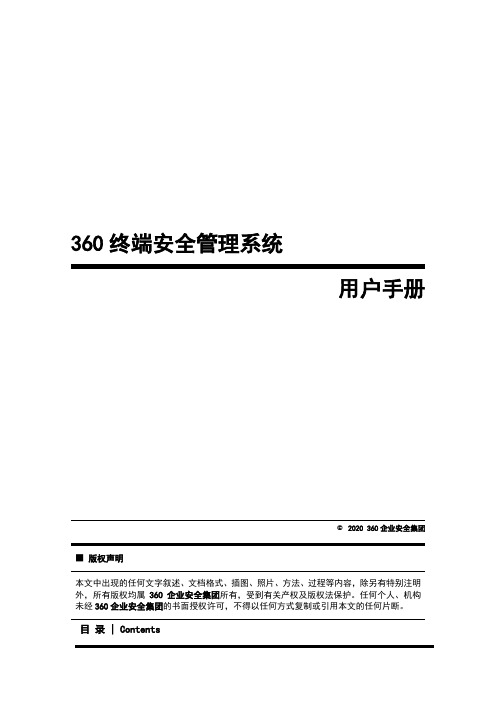
360终端安全管理系统用户手册© 2020 360企业安全集团■版权声明本文中出现的任何文字叙述、文档格式、插图、照片、方法、过程等内容,除另有特别注明外,所有版权均属360企业安全集团所有,受到有关产权及版权法保护。
任何个人、机构未经360企业安全集团的书面授权许可,不得以任何方式复制或引用本文的任何片断。
一、产品简介 .................................................... 错误!未定义书签。
产品概述 .................................................. 错误!未定义书签。
设计理念 .................................................. 错误!未定义书签。
产品架构 .................................................. 错误!未定义书签。
二、安装部署....................................................... 错误!未定义书签。
环境准备 .................................................. 错误!未定义书签。
服务器准备............................................ 错误!未定义书签。
终端环境准备.......................................... 错误!未定义书签。
网络环境准备.......................................... 错误!未定义书签。
控制中心安装 .............................................. 错误!未定义书签。
客户端安装 ................................................ 错误!未定义书签。
中国铁建蓝信系统操作手册(移动终端V1.0)

中国铁建蓝信系统操作手册(移动终端V1.0)中国铁建信息中心2013-11目录1. 安装客户端 (1)第一步:进入安装地址 (1)第二步:下载安装客户端 (3)第三步:用户注册 (3)蓝信安装常见问题 (6)2. 使用蓝信 (8)3. 登录与退出蓝信 (8)3.1. 登录蓝信 (8)3.2. 退出蓝信 (11)4. 通讯录应用 (12)4.1. 查看联系人信息 (12)4.2. 常用联系人设置 (14)4.3. 传统通信 (15)5. 蓝信应用 (18)5.1. 私信(点对点消息) (19)5.1.1. 私信的发起 (19)5.1.2. 私信的编写 (21)5.1.3. 私信的发送 (28)5.1.4. 私信的接收 (28)5.1.5. 私信的处理 (33)5.1.6. 私信的删除 (36)5.2. 群发(点对多点消息) (38)5.2.1. 群组创建 (38)5.2.2. 蓝信编写 (42)5.2.3. 蓝信发送 (43)5.2.4. 群组设置 (46)5.3. 群聊(多点对多点消息) (48)5.3.1. 群组创建(工作群) (48)5.3.2. 群聊 (49)5.3.3. 群组成员管理 (50)5.3.4. 群组文件 (52)5.3.5. 静音设置 (53)5.3.6. 群组设置 (54)6. 公告类应用 (58)6.1. 蓝信通知 (59)6.1.1. 发送通知 (59)6.1.2. 接收和查看通知 (61)6.2. 网络投票 (63)6.2.1. 发起投票 (63)6.2.2. 接收和查看投票 (65)6.3. 活动报名 (67)6.3.1. 发起活动报名 (67)6.3.2. 接收和查看活动 (68)6.4. 调查问卷 (71)6.4.1. 发起调查 (71)6.4.2. 接收和查看调查 (73)7. 手机报 (77)7.1. 单图文消息 (78)7.2. 多图文消息 (80)7.3. 查看发布详情和历史 (81)蓝信系统是针对特大型集团企业定制的,以移动端为主、PC 端为辅的,基于微信模式兼顾短信应用的快捷沟通平台。
中国移动定制终端营销平台(v2.4.)安装使用手册29页
显示屏/分辨率
17'LCD/1280x1024
接口类型
VGA
响应时间
8ms
坏点数
不超过3个
亮度/对比度
300/400:1
硬盘
80G SATA2硬盘
显示芯片
集成GMA950、独立可选
键盘
防水101键标准键盘
鼠标
光电滚轮鼠标
光驱
DVD
外部扩展口
VGA端口
1个
DVI端口
无
USB端口
4个
通讯端口
2串1并
最低硬件配置(集团集采设备标准配置)
F类台式电脑
名称
配置要求
投标产品配置情况
台式电脑机型要求
基本配置,要求较小机箱尺寸:★331x108x412mm
内存
内存数量
512MB DDR2 533双通道内存
最大插槽/内存
2条
芯片组
?Intel 945GC 800MHZ
CPU
?Intel P4 631(3.0/800/2MB)
内存: 1GB DDR2-533 及以上
显卡:GeForce 128MB及以上独立显存
声卡:内置,声卡声道5.1及以上
硬盘: 80GB及以上,其中要求C盘不低于10G(其中4GB空间供定制终端平台客户端使用)
触摸屏:15”,分辨率支持1024x768
网卡:10/100M自适应
光驱:DVD光驱(其中光驱用作安装操作系统以及读取客户端软件安装光盘用)
7.异常检测:点击异常检测按钮,弹出新窗口如下图14, 会对用户当前环境做一个检测,看是否满足客户端的使用要求,主要检测参数如下:网络连通状况检测、检测与各服务器和端口连接、网速检测、检测PC编号(即hostid)、检测配置文件、检测操作系统版本、检测IE版本、检测IE设置、检测mediaplayer播放器版本、检测flash插件版本、检测java虚拟机是否正确安装。
中国移动定制终端营销平台安装使用手册29页
【最新资料,Word版,可自由编辑!】: 2011年1月本手册使用对象:定制终端营销管理人员、厅经理、定制终端销售引导员、其他定制终端营销平台使用人员手册编着:中国移动定制终端营销项目组编着时间:2011年1月30日第一版审核发布:中国移动集团.总部市场部联系方式:7×目录1.定制终端营销平台构成定制终端营销平台由客户端软件、前台用户营销界面、后台营销管理系统三部分组成(1)客户端软件具备自动检测、自动升级安装前台用户营销界面最新版本的功能。
(注明:对于与展架和摘机系统相联使用的情况,必须安装客户端软件以登录前台用户营销界面;客户端软件同时具备自动检测更新前台用户营销界面新版本的功能)2.客户端软件安装1.1.安装前准备工作(1)接入平台的定制终端设备主机硬件配置要求建议硬件配置标准CPU: Intel奔腾双核 GHz及以上内存: 1GB DDR2-533 及以上显卡:GeForce 128MB及以上独立显存声卡:内置,声卡声道及以上硬盘: 80GB及以上,其中要求C盘不低于10G(其中4GB空间供定制终端平台客户端使用)触摸屏:15”,分辨率支持1024x768网卡:10/100M自适应光驱:DVD光驱(其中光驱用作安装操作系统以及读取客户端软件安装光盘用)最低硬件配置(集团集采设备标准配置)(2)电脑主机内置操作系统要求操作系统:Windows XP Professional SP2/SP3 简体中文版注:平台不支持所有Windows XP的改装版本、暂不支持vista等更高级别版本操作系统(3)接入公网的网络条件要求:接入公网的上网速度要求:512K 以上。
需防火墙开放的IP地址和端口:(4)帐号获取●正式帐号分配途径省、市管理员帐号由中国移动集团公司总部统一制作分配营业厅厅经理帐号由省公司统一报送集团公司总部制作分配营业厅引导员帐号由营业厅经理登录定制终端营销平台后台营销管理系统自行添加●在未获得正式帐号时,可通过以下学习帐号登录平台学习使用相关功能⏹省公司管理员学习帐号testadmin,密码123456⏹市公司管理员学习帐号000admin,密码123456⏹营业厅厅经理学习帐号testyyt,密码123456注明:学习帐号无法统计用户引导业绩不计入,请在营业厅正式使用时使用正式帐号●帐号密码遗忘时如何处理1.2.客户端软件安装●获取客户端安装软件的方式方式一:参加培训时,从培训老师处或省、市公司获取安装光盘方式二:通过FTP下载,下载地址(用户名:superusr 密码:superusr)●客户端软件包括哪些内容?客户端自动安装程序包含IE7软件、flash播放器版本、ADOBE FLASH 9、SUN JDK 等辅助软件客户端软件安装方法与步骤1.在体验电脑主机装入“定制终端营销平台客户端软件”图1 客户端软件安装程序2.按操作提示顺序操作进入下一步如图2、图3图2图33.安装完成后重启PC机客户端软件安装完成后要求重启PC机。
第三次全国经济普查PDA数据采集软件使用手册
第三次全国经济普查PDA数据采集软件使用手册(使用京云万峰平台)目录一、前言 (1)二、系统安装与环境要求 (1)(一)系统环境要求 (1)(二)系统安装过程 (1)1.安装包准备与检查 (1)2.安装步骤 (1)三、PDA普查数据采集 (3)(一)PDA登录 (3)(二)普查任务准备 (5)(三)核查和数据采集 (6)1.地址点采集 (6)2.单位实地核查及采集 (9)3.个体经营户采集 (16)(四)普查数据查看与修改 (18)1.地址点数据查看与修改 (19)2.单位数据查看与修改 (20)3.个体户数据查看与修改 (21)(五)数据上报 (22)一、前言1、移动终端管理系统2、数据处理平台3、联想数据采集软件(PDA数据采集软件)二、系统安装与环境要求(一)系统环境要求(二)系统安装过程1.安装包准备与检查打开文件夹管理器检查:软件安装包“三经普PDA数据采集LVx.x.x版软件(联想)”是否存在(图2-1-1):图2-1安装文件若软件安装包不存在,将软件安装包拷贝至PDA根目录。
2.安装步骤(1)点击,开始安装。
界面显示如下(图2-2):图2-2安装开始界面(2)安装过程中,操作员按照提示点击下一步,安装工具默认安装,界面显示如下(图2-3):(3)点击完成按钮,完成安装过程,界面显示如下(图2-4):图2-4安装完成界面三、PDA普查数据采集(一)PDA登录在PDA的应用列表中,点击程序图标打开程序,进入程序的注册界面,界面显示如下(图3-1):图3-1PDA注册界面第一次打开程序时,需要注册,点击“”按钮,打开“移动终端管理系统”应用进行注册。
注册完成后,退出“移动终端管理系统”与“PDA数据采集”应用,再次点击程序图标“PDA数据采集”,打开程序,进入登录界面如下(图3-2):图3-2PDA登录界面输入用户名、密码,登录后进入主界面,显示如下(图3-3):图3-3软件操作主界面主要功能:数据采集、数据同步、进度监测、检查更新,以及应用指南、工具条。
360天擎终端安全管理系统用户手册
360终端安全管理系统用户手册© 2022 360企业安全集团■版权声明本文中出现的任何文字叙述、文档格式、插图、照片、方法、过程等内容,除另有特别注明外,所有版权均属360企业安全集团所有,受到有关产权及版权法保护。
任何个人、机构未经360企业安全集团的书面授权许可,不得以任何方式复制或引用本文的任何片断。
一、............................................................... 产品简介61.1 产品概述 (6)1.2 设计理念 (6)1.3 产品架构 (7)二、安装部署 (9)2.1 环境准备 (9)2.1.1 服务器准备 (9)2.1.2 终端环境准备 (10)2.1.3 网络环境准备 (11)2.2 控制中心安装 (12)2.3 客户端安装 (17)2.3.1 客户端功能定制和下载 (17)2.3.2 客户端在线安装 (17)2.3.3 客户端离线安装 (19)2.3.4 客户端域安装 (21)三. 功能使用说明 (24)3.1 登录 (24)3.2 界面说明 (25)3.2.1 ...................................................... Banner区253.2.2 ................................................... 主功展示区域263.3 首页 (26)3.3.1 .................................................... 安全概况273.3.2 待处理任务 (27)3.3.3 服务器性能监控 (27)3.3.4 安全动态 (28)3.3.5 文件鉴定 (28)3.3.6 病毒查杀趋势 (29)3.3.7 病毒分类 (29)3.3.8 高危漏洞修复趋势 (30)3.3.9 XP盾甲趋势 (30)3.3.10 ....................................................... 常用功能313.3.11 ....................................................... 授权信息323.4 终端管理 (32)3.4.1 终端概况 (33)3.4.2 地址资源管理 (56)3.4.3 病毒查杀 (63)3.4.4 插件管理 (66)3.4.5 系统修复 (67)3.4.6 漏洞管理 (68)3.4.7 XP盾甲 (70)3.4.8 升级管理 (71)3.5 移动存储管理 (71)3.5.1 设备注册 (72)3.5.2 设备授权 (74)3.5.3 挂失管理 (76)3.5.4 外出管理 (77)3.5.5 终端申请 (78)3.5.6 设备例外 (78)3.6 日志报表 (79)3.6.1 终端日志 (80)3.6.2 资产汇总 (98)3.6.3 系统日志 (102)3.6.4 报表订阅 (103)3.6.5 订阅管理 (104)3.7 策略中心 (105)3.7.1 分组策略 (105)3.7.2 管控策略 (127)3.7.3 样本鉴定 (143)3.8 系统管理 (145)3.8.1 系统设置 (145)3.8.2 系统工具 (150)3.8.3 多级中心 (154)3.8.4 账号管理 (155)四. 场景参考手册 (156)4.1 准备使用360天擎 (156)4.1.1 部署终端 (156)4.1.2 设置安全策略 (157)4.1.3 设置定时杀毒 (157)4.1.4 每天日常工作 (157)一、产品简介1.1产品概述360天擎终端安全管系统是360面向政府、企业、金融、军队、医疗、教育、制造业等大型企事业单位推出的集防病毒与终端安全管控于一体的解决方案。
- 1、下载文档前请自行甄别文档内容的完整性,平台不提供额外的编辑、内容补充、找答案等附加服务。
- 2、"仅部分预览"的文档,不可在线预览部分如存在完整性等问题,可反馈申请退款(可完整预览的文档不适用该条件!)。
- 3、如文档侵犯您的权益,请联系客服反馈,我们会尽快为您处理(人工客服工作时间:9:00-18:30)。
移动终端管理系统(管理平台)使用说明书国家统计局2014年9月目录1 登录 (4)2 区划管理(本调查不需要此操作) (5)2.1区划 (5)2.2普查小区下载(略) (5)3 上传管理(本调查不需要此操作) (6)3.1上传应用 (6)3.2 文件、地图、底册与制度包上传管理 (9)4 推送管理(如上级无通知要求,则本调查不需要此操作) (11)4.1应用分发 (11)4.2 文件、地图、底册、制度包推送管理 (14)5 消息管理 (16)6 推送统计(本调查不需要此操作) (17)7 终端管理 (18)8 用户管理 (19)概述为了配合以移动终端设备为终端和载体的数据采集任务,提高数据采集的整体质量,开发了移动终端管理系统。
本系统将对国家统计局移动终端数据采集设备从运行状态、数据推送和软件安装(卸载)等情况进行统一管理;以支撑第三次全国经济普查和国家统计局利用移动终端的数据统计工作。
移动终端管理系统简称MDM系统,主要实现由管理员对移动设备(手机,PDA)等的远程管理。
本系统与数据采集程序紧密结合,对操作系统为安卓的智能终端进行管理。
管理内容主要包括对设备的注册、注销管理、PDA的安全管理、推送管理等。
本系统有两个部分组成,一是安装在PDA上的移动终端管理客户端程序(简称MDM 客户端程序),另外一个是部署在服务器上,各级管理员根据权限进行管理和使用的移动终端管理平台(简称MDM平台)。
本手册主要介绍移动终端管理系统管理平台端的各项功能。
移动终端管理客户端程序各项功能见《移动终端管理系统(客户端程序)使用说明书》。
1 登录管理员使用移动终端管理系统时,需要通过登录验证用户身份。
目前系统中已生成到区县级的各级管理员用户,用户名规则为本地地址码(省级两位地址码,地市级4位地址码,区县级6位地址码),初始密码请向各级管理员获取,第一次登录后请及时修改密码。
1、在IE浏览器里输入域名https://219.235.129.237 登录MDM管理平台,由于采用https方式访问,如果浏览器弹出如下提示时,点击“继续浏览此网站”即可。
如图1-1:图1-12、在登录界面输入相应的管理员用户名/密码,进入管理界面,图1-2:图1-2管理平台主界面由左侧的区划树和上侧的功能菜单组成,选择各功能菜单或区划树上的任一节点,可对其进行相应的操作,具体使用请见以下章节。
2 区划管理(本调查不需要此操作)区划管理功能模块主要是完成对本地行政区划的维护和管理。
2.1区划点击进入区划管理模块,默认左侧显示本级及下级的行政区划列表,右侧列表显示本地区信息一级注册PAD数量的具体描述。
图2-1-1:图2-1-12.2普查小区下载(略)3 上传管理(本调查不需要此操作)管理员可以将文件、应用、地图、底册、制度包等内容直接上传到服务器并推送到指定的移动终端设备上。
3.1上传应用通过点击左侧“上传管理”,再选择“应用”,进入应用上传界面,如图3-1-1,此时可以看到本级管理员及上级管理员上传的所有应用程序。
1、右侧的“添加应用程序”按钮,即可选择要上传的应用程序。
图3-1-12、点击“浏览”,查找相应app应用文件,图3-1-2。
图3-1-23、在本地计算机上找到要上传的app文件后选择“打开”,图3-1-3:图3-1-34、点击“上传”按钮,如图3-1-4:图3-1-45、点击“下一步”,输入app应用相应信息,例如名称、描述等,点击“添加”按钮,图3-1-5。
图3-1-56、App应用被上传到服务器后,弹出对话框“提交成功”,点击“确认”按钮,图3-1-6。
图3-1-67、上传成功后,本应用默认为禁用状态,此状态下无法进行推送,必须由管理员进行启用方可。
选中此应用,点击左上角“启用”按钮,图3-1-7。
图3-1-78、此时系统会提示是否启用应用,选择“确认”启用应用,下面的“应用分发”才可以正常分发应用,选择取消,应用仍保持禁用状态不能被推送,图3-1-8。
图3-1-83.2 文件、地图、底册与制度包上传管理在“上传管理”菜单,可以选择文件、地图、底册、制度包等,进入相应的上传界面,此时可以看到本级管理员及上级管理员上传的所有相应的文件、地图、底册、制度包等。
点击右侧的“上传文件”按钮,即可选择要上传的文件等。
由于文件、地图、底册与制度包上传流程类似,因此以地图上传管理为例。
注:地图底册除了手动上传外,部分专业的移动终端管理系统已与相关系统实现数据联动接口,当底册或地图文件生成以后,可以自动上传到移动终端管理服务器,各级管理员也可以看到本地所有的地图底册文件,如有更新版本,也可以手动更新。
1、点击右侧“上传文件”按钮,如图3-2-1:图3-2-12、点击“选择文件”按钮, 选择要上传的地图,并点击保存,图3-2-2:图3-2-23、地图或文件上传成功后,仍是禁用状态选择,需要将此地图文件启用才可以进行推送操作。
选中此文件,点击左上角“启用”按钮,如图3-2-3:图3-2-34、启用对话框,点击确认,图3-2-4,图3-2-44 推送管理(如上级无通知要求,则本调查不需要此操作)通过推送管理功能,各级管理员可以将本级或上级管理员上传的相应的应用,文件、地图、底册、制度包等推送给本地的终端。
4.1应用分发1、点击推送管理菜单,进入应用、文件、地图、底册与制度包推送界面,选择进入“应用”分发管理界面。
图4-1-1:图4-1-12、在此页面可以看到本级及上级管理员上传的所有应用,选择要推送的应用,点击上面的“设置并分发”按钮,进入推送界面,图4-1-2:图4-1-23、首先设置推送方式和推送目标,推送目标可以通过选择区划码或指定用户的方式进行设置,也可以手动输入区划码或指定用户的方式进行,图4-1-3:图4-1-34、点击“选择区位码或用户”,在左侧的行政区划树上选择到需要推送的某节点图或一直展开直到具体用户,图4-1-4,点击推送,即可进行推送分发。
图4-1-45、如果选择输入区位码或用户,可以手动输入要推送的区划码。
系统要求填写到12位区划码,例如推送全省,则省码+0000000000;推送到县级,则输入6位县码+000000;也可以同时手动输入要推送的具体用户的登录名,例如图4-1-5:图4-1-56、设置完成以后,点击分发即可。
系统返回到上一页面,可以在此页面上看到推送结果的初步统计,也可以在“推送统计”功能里详细查看。
4.2 文件、地图、底册、制度包推送管理文件、地图、底册、制度包的推送操作流程基本相同,这里以文件推送为例介绍。
点击推送管理菜单,进入应用、文件、地图、底册与制度包推送界面,并选择进入“文件”分发管理界面。
选择要推送的文件,点击上方的“推送”按钮,进入推送设置页面,图4-2-1:图4-2-1首先设置推送目标,推送目标可以通过选择区划码或指定用户的方式进行设置,也可以手动输入区划码或指定用户的方式进行。
点击“选择区位码或用户”,在左侧的行政区划树上选择到需要推送的某节点或具体用户,图4-2-2,点击推送,即可进行推送分发。
图4-2-2如果选择输入区位码或用户,可以手动输入要推送的区划码,要求填写到12位区划码,例如推送全省,则省码+0000000000,推送到县级,则输入6位县码+000000;图4-1-6,也可以同时手动输入要推送的具体用户的登录名,例如图4-2-3:图4-2-35 消息管理通过消息管理功能,各级管理员可以向本地的终端直接推送消息,消息会直接在PDA上弹出显示,也会在PDA的消息列表里存放。
点击消息管理菜单,图5-1-1:图5-1-1消息的推送目标选择与推送文件操作相同,这里不作详细介绍,在消息内容里填写要发送的消息,最后点击“发送消息”按钮,图5-1-2:图5-1-26 推送统计(本调查不需要此操作)通过推送统计功能可以查看到应用、文件等推送结果,可以同时针对推送失败的设备重新推送。
点击推送统计菜单,选择“应用”,可以看到本级管理员历次的推送信息,点击任意一条信息,选择“安装/分发设备列表”,可以分类选择各种统计信息,包括“已分发”,“下载失败”等,图6-1-1:图6-1-1除了可以查看统计结果,还可以对这次推送进行处理,例如选择“仅向未安装的设备推送”,系统会根据管理员的选择再次进行推送。
推送统计菜单,选择文件地图等,可以看到本级管理员历次的推送信息,点击任意一条信息,在“已应用/已分发”下面点击链接,可以查看到本次推送结果的统计信息。
7 终端管理终端管理功能,是MDM系统的基础。
通过设备管理功能,可以方便的实时了解移动终端设备的使用情况、及时对设备进行维护、安全控制、安全防护。
此功能包括终端管理和IMEI管理。
点击“终端管理”菜单,可以看到注册到本地区的所有终端,选择某个地区节点,看到的是所选择的地区的注册终端。
点击任意终端,可以对其进行操作。
选中某终端,在上方显示相应的操作按钮,可以对其进行定位,注销等操作,图7-1:图7-1点击某设备的“设备名称”列,可以进入到“设备详情”界面,可以查看到此设备的当前状态,所安装的应用,以及设置的策略等信息,也可以对其进行设备锁定、注销、定位等安全管理操作。
图7-2:图7-2点击“IMEI管理”菜单,可以导入设备的IMEI号。
设备的IMEI号主要是为终端注册时做验证所用。
为保障数据安全,系统只允许合法的设备进行注册。
我们已经通过联想公司和同方E人E本公司收集了前期采购的PDA的设备唯一码,并统一导入到了MDM 后台数据库中。
凡是注册激活的PDA,平台要先获取设备号并到后台去验证,只有存在设备号的设备才允许注册激活。
如果PDA在注册时提示“非法设备”的信息,说明此设备号的IMEI号不在数据库中。
请当地管理员确认此设备确属合法设备可以进行注册,则当地管理员可以将这些设备的唯一码通过平台导入到后台数据库。
导入操作:登录管理系统页面,管理员在管理平台,点击“终端管理”→“下载IMEI 文件模板”,将模板文件“imei_template.csv”下载到本地后,打开编辑该模板,填写设备的IMEI号(如有字母全部填大写字母)省代码(2位)和终端类型(2位,统一填11)。
例如:IMEI,区划码,设备类型A0000043CB8640,42,11A0000041CB8664,42,11编辑好文件并保存后,点击“终端管理”→“以文件形式导入IMEI ”,选择编辑好的“imei_template.csv”文件后,点击“确定导入”,系统自动上传PAD的IMEI号。
导入完成以后,确认导入是否正确,可以在“搜索”框里输入单个IMEI号进行查询。
8 用户管理用户管理功能包含普查用户管理,管理员账户管理和角色管理。
普查用户管理功能可以为普查员注册的PDA重置密码。
